前回の投稿で、VirtualBoxのインストールとVMアプライアンスのダウンロードをすでに実行しました
次に、仮想ボックスへの12.2.6VMテンプレートのインストールを続行します
1)Virtualboxをインストールしたラップトップのデスクトップでハードウェア仮想化が有効になっているかどうかを確認します
2)次に、[仮想]ボックスを開き、[アプライアンスのインポート]をクリックします

3)仮想アプライアンスのインポートウィザードが表示されます。
[選択]アイコンをクリックして、インポートする仮想マシンの*.ovaファイルを見つけます。 [次へ]ボタンをクリックします。
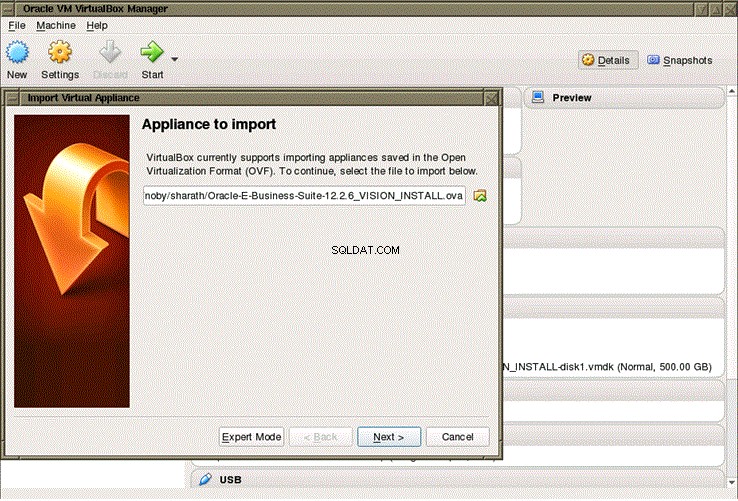
3)「仮想ディスクイメージ」パスを編集して、十分なスペースがある場所に移動します
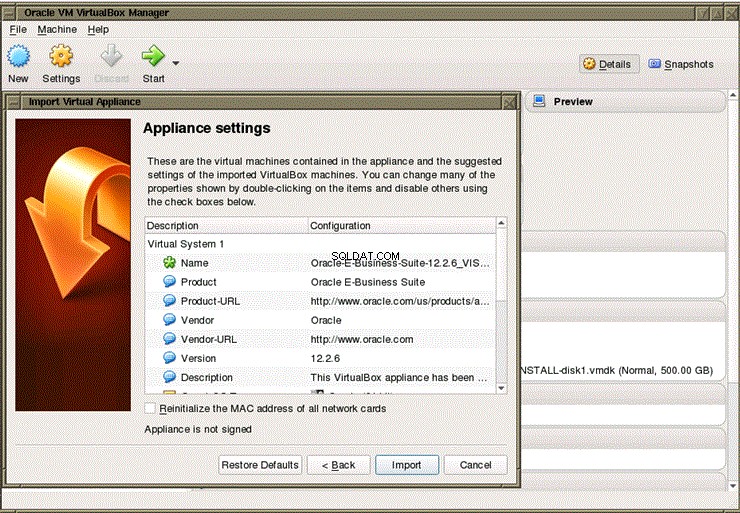
[インポート]をクリックします

プロセスが正常に完了すると、インポートされた仮想マシンがOracle VMVirtualBoxManagerに一覧表示されます。
4)仮想マシンの構成
仮想マシンを起動する前に、要件に合わせて特定の設定を変更できます。
CPUの数とVMに搭載するRAMの量を調整できます。 VMを構成するには、インポートした仮想マシンを選択し、ツールバーの[設定]アイコンをクリックします
ネットワーク設定については、以下のことを考慮する必要があります
a)DHCPを使用するLAN上の固定コンピューターでVMを起動し、ネットワーク上の他のホストからVMにアクセスできるようにする場合は、ネットワークアダプター1をブリッジアダプターとして接続できます。これにより、(ゲスト)VMは、ホストに関係なく、独自のIPアドレスを取得します。これがデフォルトのモードです。
b)ネットワーク間を移動する可能性のあるラップトップコンピューターでVMを起動する場合、または広く共有する必要がない、または望ましくない場合は、ネットワークアダプター1にNATまたはホストのみを選択する必要があります。
ホスト-ラップトップ上のブラウザとSSHクライアントのみがVMへのアクセスを許可します。
この場合、ホスト専用アダプターを使用します
[設定]をクリックし、ネットワーク設定でホストオンリーアダプターを構成します
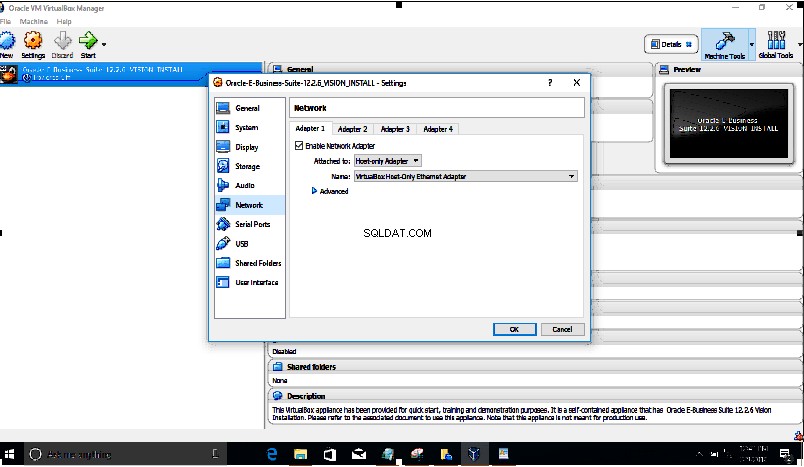
5)VMを起動します
VMが起動すると、画面の下部に赤いプログレスバーが表示されます。 Escキーを押して、詳細な起動の進行状況を確認します。起動プロセスが終了すると、出力は約10秒間一時停止し、IPアドレスとホスト名の情報が表示されてから、ログインプロンプトが表示されます。
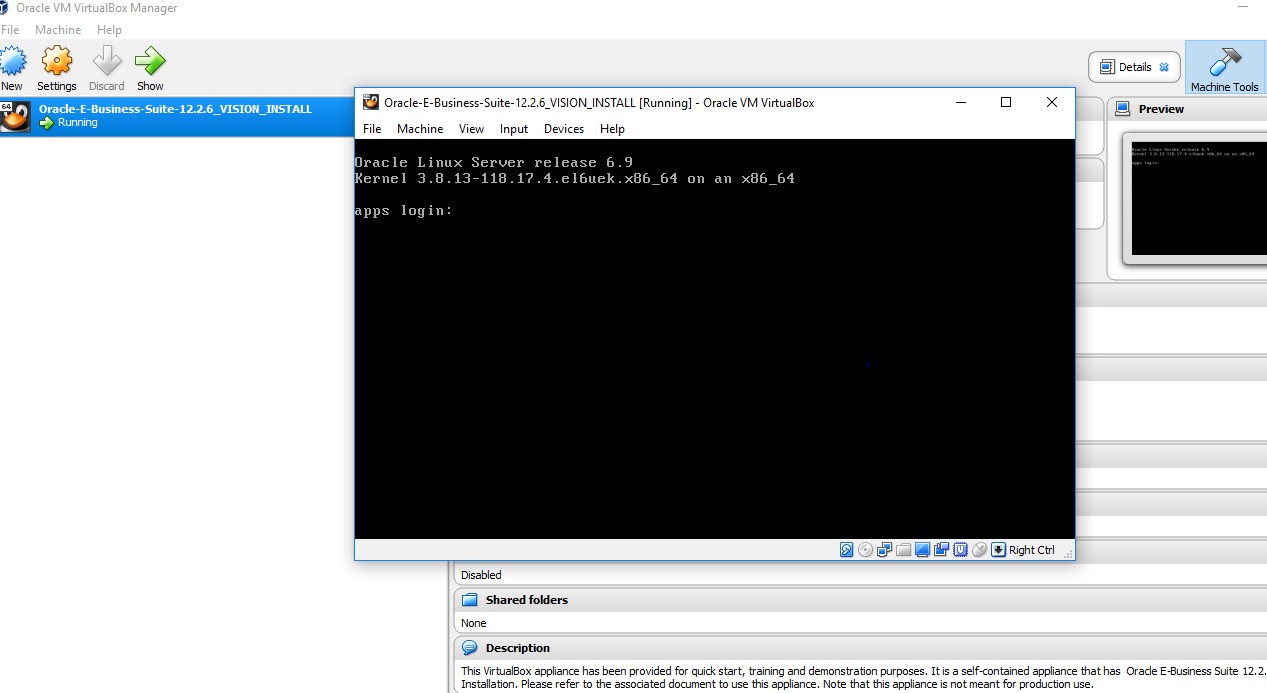
プロンプトが表示されたら、root、oracle、およびapplmgrユーザーの新しいパスワードを入力します。
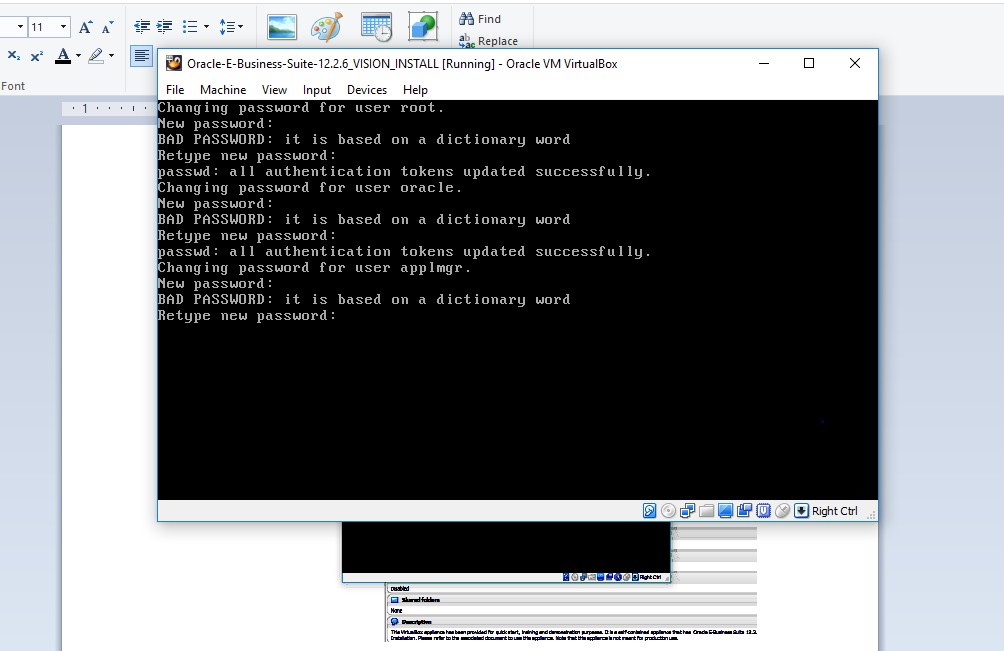
必要に応じてパスワードとIPアドレスを設定した後、最初のログインスクリプトはデータベースを起動し、AutoConfigを含むOracleE-BusinessSuiteのクローン後の手順を実行します。その後、データベースは再びシャットダウンされます。このプロセス中にユーザー入力は必要ありません
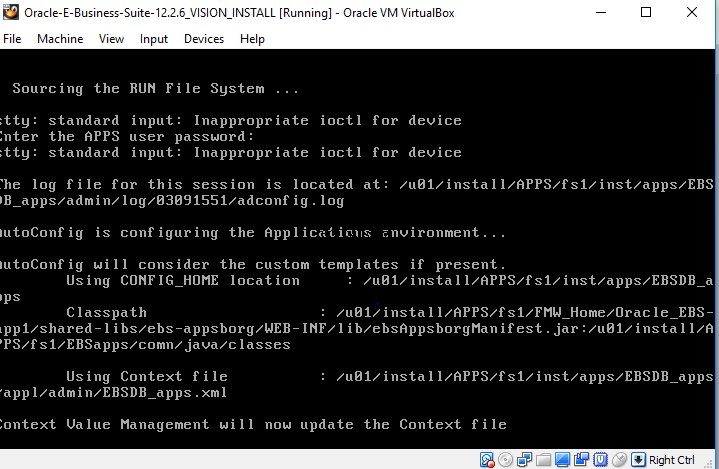
プロンプトが表示されたら、データベースおよびアプリケーション層のプロセスの開始または停止をOSブートスクリプトに追加するかどうかを選択します。 VISIONと入力して、VisionDemoインスタンスを構成します。
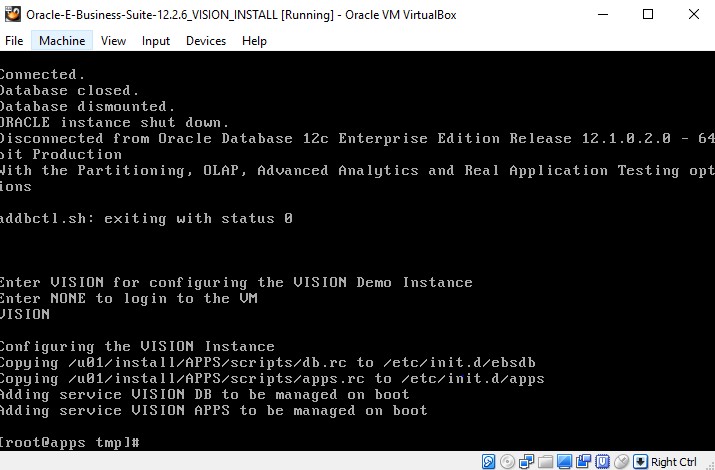
6)ターミナルでifconfig -aを使用してVMのIPアドレスを取得し、ウィンドウシステムに追加します
Windowsでファイルを編集するには、c:\ windows \ system32 \ drivers \ etc\hostsに行を追加します。メモ帳c:\ windows \ system32 \ drivers \ etc\hostsを貼り付けることでファイルを開くことができます。 開始の[実行]ボックスで メニュー。末尾のドット「。」はオプションではありません。
192.168.56.23 apps.example.com apps
7)
ディレクトリを「/u01/ install / APPS / scripts」に変更して、データベースとアプリケーションの停止/開始スクリプトにアクセスし、「startdb.sh」を実行します および「startapps.sh」
- startdb.sh
- stopdb.sh
- startapps.sh
- stopapps.sh
/u01/install/APPS/12.1.0/bin/tnslsnrを開始しています:お待ちください…
Linux用TNSLSNR:バージョン12.1.0.2.0 –本番
システムパラメータファイルは/u01/install/APPS/12.1.0/network/admin/EBSDB_apps/listener.ora
/u01に書き込まれたログメッセージ/install/APPS/12.1.0/admin/EBSDB_apps/diag/tnslsnr/apps/ebsdb/alert/log.xml
リッスン中:(DESCRIPTION =(ADDRESS =(PROTOCOL =tcp)(HOST =apps.example .com)(PORT =1521)))
(DESCRIPTION =(ADDRESS =(PROTOCOL =TCP)(HOST =apps.example.com)(PORT =1521)))に接続しています
リスナーのステータス
————————
エイリアスEBSDB
Linux用のバージョンTNSLSNR:バージョン12.1.0.2.0 –本番
開始日2018年3月9日07:42:19
稼働時間0日0時間。 0分0秒
トレースレベルオフ
セキュリティオン:ローカルOS認証
SNMPオフ
リスナーパラメータファイル/u01/install/APPS/12.1.0/network/admin/EBSDB_apps/listener .ora
リスナーログファイル/u01/install/APPS/12.1.0/admin/EBSDB_apps/diag/tnslsnr/apps/ebsdb/alert/log.xml
リスニングエンドポイントの概要…
(説明=(ADDRESS =(PROTOCOL =tcp)(HOST =apps.example.com)(PORT =1521)))
サービスの概要…
サービス「EBSDB」には1つのインスタンスがあります。
インスタンス「EBSDB」、ステータスUNKNOWNには、このサービスのハンドラーが1つあります…
コマンドは正常に完了しました
addlnctl.sh:ステータス0で終了
addlnctl.sh:詳細については、ログファイル/u01/install/APPS/12.1.0/appsutil/log/EBSDB_apps/addlnctl.txtを確認してください…
addbctl.shバージョン120.1を実行しています
データベースEBSDBを開始しています…
SQL * Plus:リリース12.1.0.2.02018年3月9日金曜日07:42:19に本番
Copyright(c)1982、2014、Oracle。無断転載を禁じます。
アイドル状態のインスタンスに接続されています。
ORA-32004:RDBMSインスタンスに指定された廃止または非推奨のパラメータ
ORACLEインスタンスが開始されました。
システムグローバル領域の合計2147483648バイト
固定サイズ2926472バイト
可変サイズ1308625016バイト
データベースバッファ822083584バイト
Redoバッファ13848576バイト
データベースがマウントされています。
データベースオープンしました。
OracleDatabase12c EnterpriseEditionリリース12.1.0.2.0から切断– 64ビットプロダクション
パーティショニング、OLAP、高度な分析、および実際のアプリケーションテストオプションを使用
addbctl.sh:ステータス0で終了
[[email protected]スクリプト]$。/startapps.sh
OracleE-BusinessSuiteアプリケーション層サービスの開始
adstrtal.shバージョン120.24.12020000.11を実行しています
…
このノードで有効になっているすべてのサービスが開始されます。
adstrtal.sh:ステータス0で終了
adstrtal.sh:詳細については、ログファイル/u01/install/APPS/fs1/inst/apps/EBSDB_apps/logs/appl/admin/log/adstrtal.logを確認してください…
この方法でもサービスを開始できます
[[email protected] tmp]#service ebsdb start
[[email protected] tmp]#サービスアプリが開始します
8)
ログオンする前に、SYSADMINとデモアカウントを有効にする必要があります。Oracleはこれを行うためのスクリプトを提供しています
cd / u01 / install / APPS / scripts
[[email protected]スクリプト]$。/enableSYSADMIN.sh
このスクリプトを使用すると、SYSADMIN EBSアプリケーションユーザーの新しいパスワードを設定できます。デフォルトのパスワードは「sysadmin」である可能性が高いため、ここで別のパスワードを選択してください。
SYSADMINの新しいパスワードを入力してください:
SYSADMINのパスワードを再入力してください:
SYSADMINのパスワードを変更してください
ログファイル名:L7556909.log
レポートファイル名:O7556909.out
[ [email protected]スクリプト]$
[[email protected]スクリプト]$。/enableDEMOusers.sh
EBSアプリケーションユーザーの新しいパスワードを入力します。デフォルトのパスワードは
「ようこそ」である可能性が高いため、今すぐ別のパスワードを選択してください…
DEMOユーザーの新しいパスワードを入力してください:
DEMOユーザーのパスワードを再入力してください:
DEMOユーザーのパスワードを設定しています…
ログファイル名:L7567911.log
…
[例@sqldat.comスクリプト]$
9)これで、「SYSADMIN」としてログオンするか、デモユーザー(以下を参照)と「http://apps.example.com:8000」を使用して上記で定義したパスワードを使用してOracle EBSR12.2.6VISIONサンドボックス環境を探索できるようになります。 」
関連記事
R12.2のログインフローと基本的なトラブルシューティング
AutoconfigR12.2の重要な変更
Adop(広告オンラインパッチユーティリティ)はR12.2を説明しました
E-BusinessSuite12.2での主要なテクノロジーの変更
12.2のOracleE-BusinessSuiteアーキテクチャ
OracleVirtualBoxのインストール手順
